Учебное_пособие_ТИПиС и Глоссарий. Учебное пособие для студентов очной и заочной форм обучения представляет собой подборку материала по курсу Теория информационных систем и процессов
 Скачать 5.1 Mb. Скачать 5.1 Mb.
|
6.6. Пример информационной системы класса BPM.В настоящее время уже существует множество систем класса BPM. Основная масса этих систем в качестве своего ядра использует графический редактор, позволяющий моделировать деятельность организационной системы в виде BPD-диаграмм в BPMN-нотации. Это обусловлено тем, что моделирование бизнеса является основой всей работы систем данного класса. Учитывая цели данного учебно-практического пособия, воспользуемся информацией, представленной на сайте отечественной консалтинговой группы «Руна» http://wf.runa.ru/rus, представляющем BPM-инструментарий «RunaWFE». Одним из способов организации управления бизнес-процессами является использование BPMS (Business Process Management System/Suite) — системы управления бизнес-процессами. Целями использования таких систем являются повышение качества исполнения бизнес-процессов, сокращение временных затрат, получение возможности контроля деятельности для повышения качества управления, а также непрерывное совершенствование внутренних бизнес-процессов c возможностью их изменения "на лету". BPMS предназначена для автоматизации бизнес-процессов, но автоматизация бизнес-процессов не является основной целью внедрения системы. С внедрением BPM-системы у компании появляется инструмент для управления бизнес-процессами, что позволяет повысить исполнительскую дисциплину, заставить компанию работать по установленным правилам и непрерывно совершенствовать бизнес-процессы. Бизнес-процессы, без должного управления и контроля, склонны терять свою эффективность. BPM System в обязательном порядке включает моделирование бизнес-процессов, их исполнение (process engine, процессный “движок”) и мониторинг/анализ. Опционально может включать имитационное моделирование, движок бизнес-правил и многое другое, но в этом случае она уже является BPM Suite. Одной из информационных технологий реализации BPMS является RunaWFE - информационная система управления бизнес-процессами, позволяющая построить эффективное взаимодействие сотрудников компании и контролировать их деятельность с целью повышения качества работы всей компании с помощью ресурсов локальной вычислительной сети организации. То есть система RunaWFE реализует концепцию BPM, что позволяет строить гибкие адаптивные информационные системы, способные оперативно меняться вместе с изменением бизнес-процессов компании. Система RunaWFE является свободным программным продуктом с открытым кодом. Ее дистрибутивы, исходный код, а также документацию можно скачать с сайта разработчиков свободного программного обеспечения по адресу http://sourceforge.net/projects/runawfe/files. Систему можно свободно установить на любое количество компьютеров без каких-либо ограничений. 6.6.1. Назначение и возможности.RunaWFE - свободная, масштабируемая, ориентированная на конечного пользователя система проектирования бизнес-процессов предприятия и управления ими, а также административными регламентами при их реализации. Основная задача системы: проектировать модели бизнес-процессов, раздавать задания исполнителям и контролировать их выполнение. Последовательность заданий определяется графом бизнес-процесса, который менеджер или бизнес-аналитик может быстро изменять при помощи редактора бизнес-процессов. При помощи переменных бизнес-процесса в системе происходит передача информации между исполнителями заданий. В случае хранения документов в переменных бизнес-процесса, систему можно использовать для автоматизации документооборота предприятия. Система RunaWFE состоит из серверной и клиентской частей. Компоненты, относящиеся к серверной части системы, это: RunaWFE – сервер; Бот-станция. Серверная часть системы может быть установлена на уже существующий аппаратный сервер. Платформой, на которой разворачивается RunaWFE-сервер является сервер JBoss. Пример состава программного обеспечения на сервере показан на рисунке 6.8. 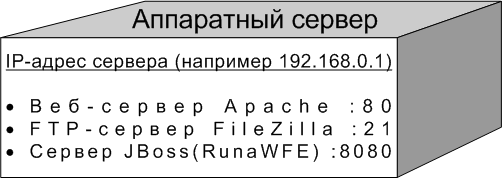 Рис. 6.8. – Структура программного обеспечения сервера. На одном сервере может располагаться несколько серверных сетевых приложений. Во избежание конфликтов на уровне сетевого адаптера каждому из приложений присваивается один или несколько портов. В результате сетевой адрес этих приложений выглядит так: IP-адрес:порт. Например, чтобы обратиться к веб-интерфейсу сервера JBoss нужно будет в поле адреса набрать http://192.168.0.1:8080. По умолчанию большинство браузеров (IE, Mozilla Firefox, Opera, Google Chrome и др.) обращаются на порт 80. Компоненты, относящиеся к клиентской части системы: Клиент (web-интерфейс); Клиент-оповещатель о поступивших заданиях; Графический редактор бизнес-процессов; Симулятор бизнес-процессов. Взаимодействие между клиентской и серверной частями системы производится посредством локальной вычислительной сети, как показано на рисунке 6.9. При помощи Web-интерфейса системы пользователь может: получать, фильтровать, выполнять задачи, генерируемые экземплярами бизнес-процессов; запускать новые экземпляры бизнес-процессов; просматривать состояния выполняющихся экземпляров бизнес-процессов; загружать файлы-архивы, содержащие определения бизнес-процессов в систему. 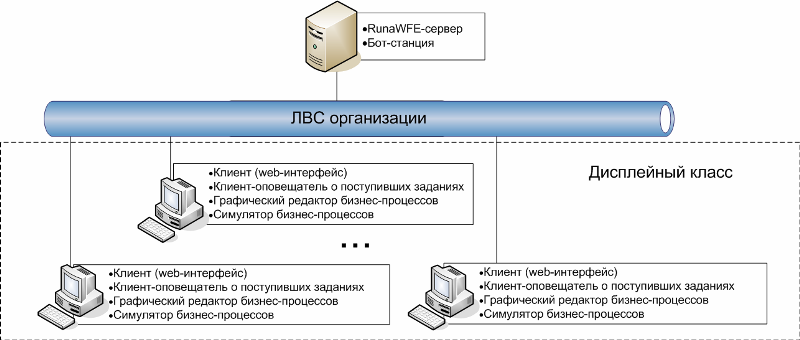 Рис. 6.9. – Схема взаимодействия между клиентами и сервером RunaWFE При помощи web-интерфейса системы администратор может: создавать-удалять пользователей и группы пользователей; включать (исключать) пользователей в группы; раздавать права на объекты системы пользователям и группам пользователей; принудительно останавливать экземпляры бизнес-процессов. При помощи графического редактора бизнес-процессов аналитик может разрабатывать бизнес-процессы и экспортировать их в файлы-архивы в файловую систему. При помощи клиента-оповещателя о поступивших заданиях пользователь может получать оповещения о поступивших заданиях. При помощи симулятора бизнес-процессов можно тестировать разработанные бизнес-процессы на клиентском компьютере аналитика, не загружая их в промышленную систему. Основные возможности системы: Работа с определениями и экземплярами бизнес-процессов; Работа со списками заданий; Визуализация форм, соответствующих заданиям; Работа с системой через web-интерфейс; Предоставление возможности работы с системой приложениям специального вида (ботам); Авторизация и аутентификация пользователей. Возможности графического редактора: Редактирование графа бизнес-процесса; Создание и редактирование графических форм заданий; Создание и назначение ролей; Создание переменных. Система является как бы конвейером, перенесенным с производства в офис и позволяет работнику выполнять задачи, не отвлекаясь на: получение необходимой для выполнения задания информации; передачу результатов своего труда другим работникам; изучение должностных инструкций. Все необходимое возникает на экране пользователя при "клике" на задание (в частности на экране может быть написана инструкция - как надо выполнять это задание). Исполнителями могут быть как люди, так и специальные компьютерные приложения - боты. Используя боты, можно при помощи системы решить задачу интеграции разнородных приложений предприятия в единую систему (КИС). В случае заданий, выполняемых только людьми (без ботов), систему можно распространять в виде коробочной версии. Пользователь сможет сам установить систему, запустив дистрибутив и сразу после установки начать с ней работать. Наличия программиста при этом не потребуется. Установка и интерфейс RunaWFE изучаются в лабораторных работах заимствованных из практикума (см. лабораторный практикум по данному курсу). С нашей точки зрения вашнейшей составной частью проекта RunaWFE является графический редактор бизнес-процессов RunaGPD. RunaGPD – это графический редактор бизнес-процессов для открытой системы управления бизнес-процессами RunaWFE. RunaGPD является частью открытого проекта RunaWFE, свободно распространяется под LGPL лицензией. RunaGPD может выполняться на различных платформах (Linux, Windows и т.д.). Редактор можно свободно загрузить вместе с исходными кодами с портала sourceforge по адресу http://sourceforge.net/projects/runawfe/files. Установка RunaGPD подробно описна в документе «RunaWFE. Графический редактор бизнес-процессов. Руководство разработчика». 6.6.2. Особенности функционирования и интерфейса.На одном сервере запускается RunaWFE – сервер. На нескольких серверах могут быть запущены бот-станции. На клиентских компьютерах запускается клиент-оповещатель о поступивших заданиях или браузер, в котором открывается web-интерфейс системы. На клиентских компьютерах может быть запущен графический редактор бизнес-процессов, также на клиентских компьютерах может быть запущен симулятор бизнес-процессов. RunaWFE – сервер содержит определения загруженных в него бизнес-процессов и выполняющиеся экземпляры бизнес-процессов. Бот-станции содержат боты, которые периодически опрашивают RunaWFE – сервер. Если выполняющиеся на RunaWFE – сервере экземпляры бизнес-процессов содержат задачи для ботов, загруженных в бот-станцию, то боты выполняют эти задачи и возвращают результаты работы на RunaWFE – сервер. Для того, чтобы можно было войти в систему RunaWFE – сервер (симулятор) должен быть запущен. Симулятор можно запустить, например, иконкой на рабочем столе или командой меню «...RunaWFE / Start Simulation». При запуске симулятора появится консольное окно (см. рис. 6.10). Надпись «…INFO [Server] JBoss … Started in …» означает, что симулятор запущен. После этого с системой можно работать через web-интерфейс. Это можно сделать как через клиент-оповещатель о поступивших заданиях, так и через обычный браузер. 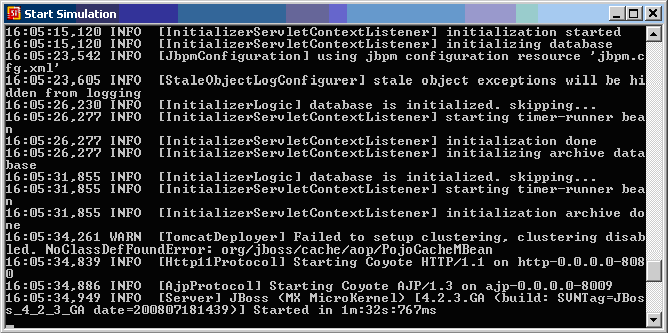 Рис. 6.10. – Окно запуска симулятора RunaWFE После того, как система запущена, графический интерфейс системы доступен в окне клиента-оповещателя о поступивших заданиях или просто в web-браузере по адресу: http:// Если web-браузер открыть по указанному выше адресу, то он показает страницу ввода логина и пароля пользователя (см. рис. 6.11). Логин администратора системы по умолчанию – «Administrator» (существенно, что с большой буквы), пароль администратора – «wf». 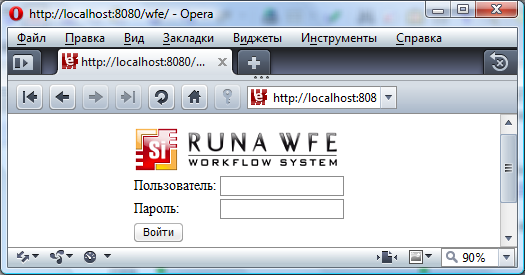 Рис. 6.11. – Окно ввода логина и пароля RunaWFE В левой верхней части появившейся после входа в систему страницы (см. рис. 6.12) находится меню системы, состоящее из следующих элементов:  Рис. 6.12. – Главное окно RunaWFE Список заданий. Запустить процесс. Запущенные процессы. Бот-станции. Исполнители. Система. Дадим краткое описание пунктов меню системы RunaWFE. Меню «Список заданий». При выполнении команды меню «Список заданий» открывается форма списка заданий для данного пользователя. Здесь пользователь может, кликнув на задание, открыть форму задания, ввести в нее данные, а также отметить выполнение задания. Также в списке заданий пользователь может искать, фильтровать задания, выводить в строках задания значения переменных бизнес-процессов. Меню «Запустить процесс». На странице, соответствующей пункту меню «Запустить процесс» находится список определений бизнес-процессов. Здесь пользователь может запустить бизнес-процесс, посмотреть схему и другие свойства бизнес-процесса, посмотреть описание бизнес-процесса. Если у пользователя есть соответствующие права, он может загрузить новый бизнес-процесс в систему или загрузить новую версию уже существующего процесса. Меню «Запущенные процессы». На странице, соответствующей пункту меню «Запущенные процессы», находится список экземпляров бизнес-процессов, доступных для чтения данному пользователю. Здесь пользователь может посмотреть состояния выполняющихся экземпляров бизнес-процессов, в частности – положение текущих точек управления на схеме бизнес-процесса, текущие значения переменных и ролей экземпляра бизнес-процесса, а также историю событий экземпляра бизнес-процесса. Если у пользователя есть соответствующие права, он может остановить выполнение экземпляра бизнес-процесса. Также в списке экземпляров бизнес-процессов пользователь может искать, группировать, фильтровать экземпляры бизнес-процессов, выводить в строках значения переменных бизнес-процессов. Меню «Исполнители». На странице, соответствующей пункту меню «Исполнители», находится список потенциальных исполнителей заданий (пользователей и групп пользователей), доступных для чтения данному пользователю. На этой странице можно завести или удалить исполнителя, завести или удалить группу исполнителей, включить (исключить) исполнителя или группу исполнителей в другую группу. Также для исполнителя можно установить статус (Активен / Не активен) настроить список замещений. Меню «Бот-станции». Боты в системе RunaWFE – это специальные компьютерные приложения, которые также как и люди могут быть исполнителями заданий. Бот-станция – это компьютерная среда, в которой функционируют боты. Находящиеся в бот-станции боты периодически опрашивают RunaWFE - сервер. Если выполняющиеся на сервере экземпляры бизнес-процессов содержат задачи для исполнителей - ботов, то боты выполняют эти задачи и возвращают результаты работы на RunaWFE - сервер. На странице, соответствующей пункту меню «Бот-станции», находится список зарегистрированных бот-станций. Здесь пользователь может посмотреть совйства бот-станций состояния бот-станций, свойства входящих в бот-станцию ботов, а также задачи, которые они могут выполнять. Также в меню «Бот-станции» можно завести новую бот-станцию, изменить параметры бот-станции, запустить/остановить периодическую активацию бот-станции, а также измениять свойства входящих в бот-станцию ботов. В частности можно добавить новое задание боту, или изменить/удалить уже существующее задание. Меню «Система». На странице, соответствующей пункту меню «Система» находится список полномочий исполнителей на действия с системой, которые настраивает администратор. Рассмотрим подробнее работу с RunaGPD в соотвествии с «RunaWFE. Графический редактор бизнес-процессов. Руководство пользователя». Для работы с RunaGPD запустите на выполнение файл RunaWFE-Installer.exe (в случае дистрибутива в виде исполняемого файла). Следуйте инструкциям появившегося на экране мастера установки. В процессе установки не забудьте отметить галочкой компонент — графический редактор бизнес-процессов. После установки RunaGPD с графическим редактором можно работать через меню системы: “Пуск/Программы/RunaWFE/Process designer” и значок с надписью “Process designer” на рабочем столе. Для создания нового проекта бизнес-процесса необходимо выполнить следующие действия. Выберите пункт меню Файл > Создать > Новый проект (см. рис. 6.13).  Рис. 6.13. – Начало создания нового проекта в RunaGPD. В результате активации данного пункта появится Wizard заведения нового проекта процессов (см. рис. 6.14). 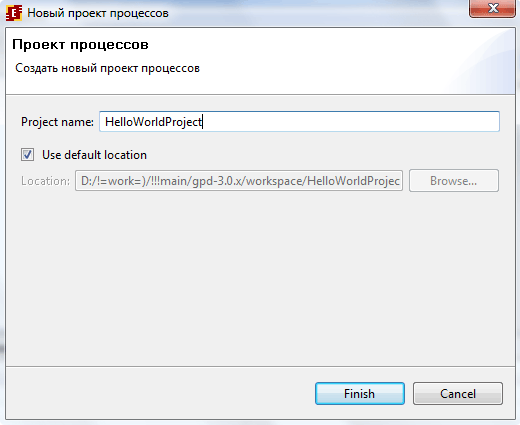 Рис. 6.14. – Wizard заведения нового проекта процессов. Введите в соотвествующее поле имя проекта (например, “HelloWorldProject”, см. рис. 6.14). В результате этого действия будет создан новый проект с именем «HelloWorldProject» (см. рис. 6.15). 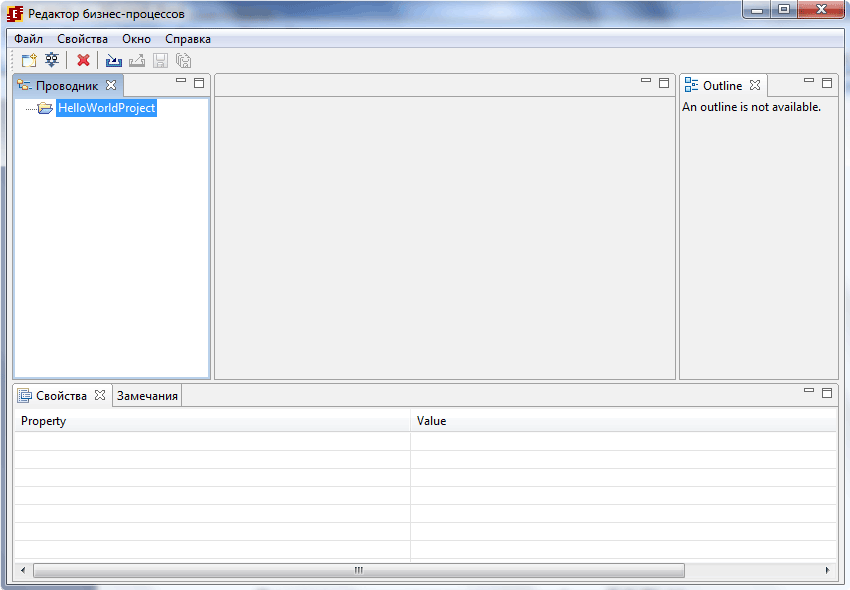 Рис. 6.15. – Новый проект бизнес-процесса создан. Для создания графа нового бизнес-процесса необходимо выполнить следующие действия. Откройте контекстное меню правой кнопкой мыши, кликнув на HelloWorldProject, затем кликните на «Новый процесс» (см. рис. 6.16). 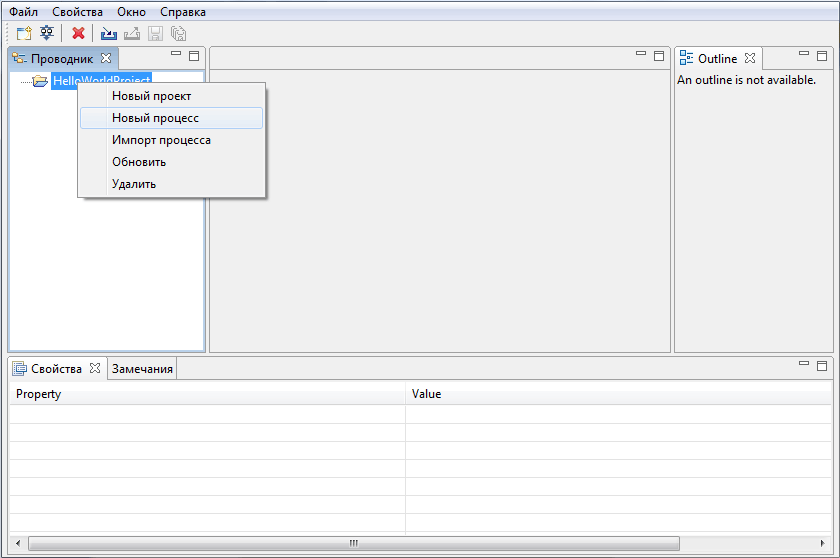 Рис. 6.16. – Начало создания графа нового бизнес-процесса в RunaGPD. В результате активации данного пункта появится Wizard создания графа нового бизнес-процесса (см. рис. 6.17). Введите «HelloWorldProcess» в качестве имени процесса как показано на рис. 6.17. 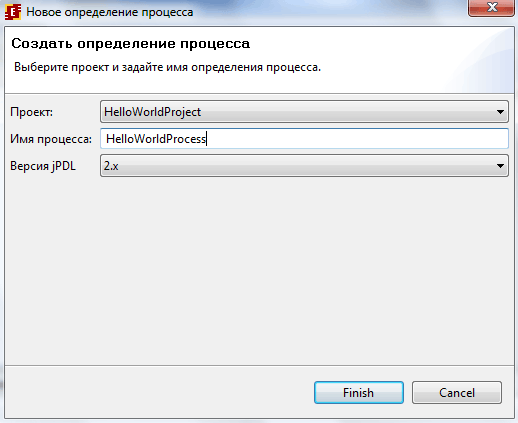 Рис. 6.17. – Wizard создания графа нового бизнес-процесса. В результате нажатия кнопки «Finish». Будет создан процесс «HelloWorldProcess». В результате двойного щелчка на HelloWorldProcess откроется диаграмма процесса (см. рис. 6.18). 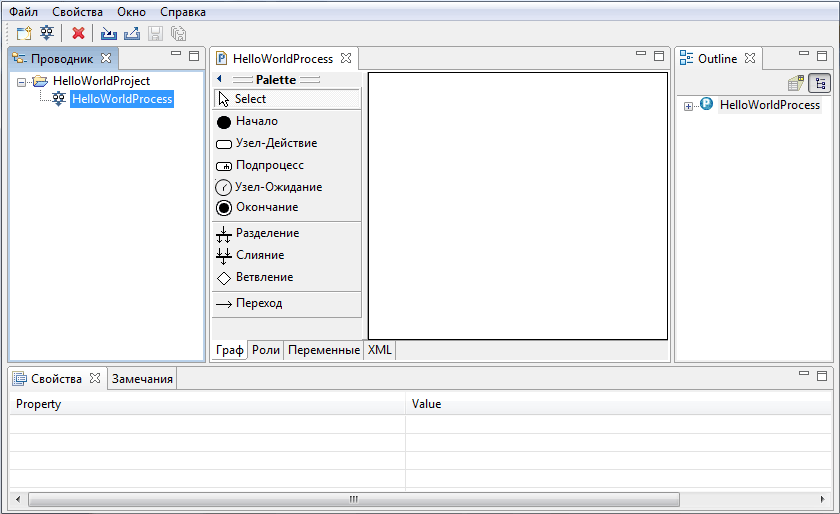 Рис. 6.18. – Окно диаграммы нового бизнес-процесса. В результате клика на Свойства/Показать сетку, появится сетка (см. рис. 6.19). 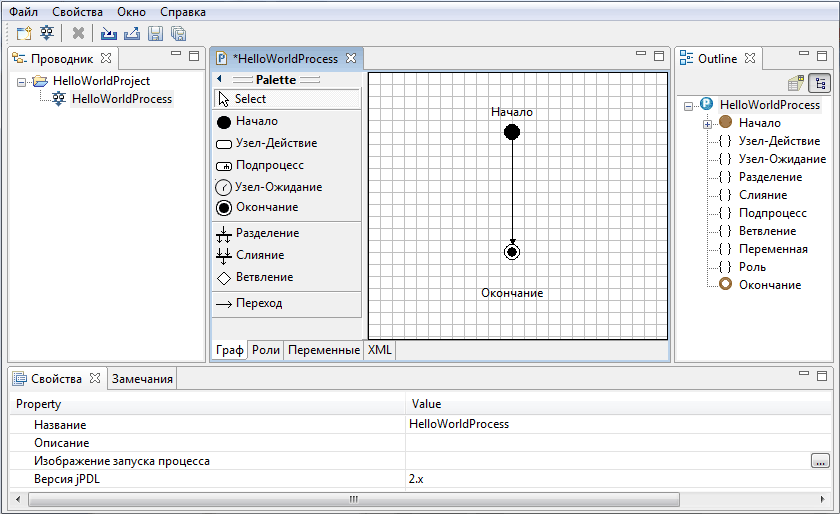 Рис. 6.19. – Диаграмма бизнес-процесса. Кликните на элементе “Начало” палитры, затем кликните на окне диаграммы. Стартовый узел процесса появится в окне диаграммы. Аналогично поместите на диаграмму завершающий узел процесса “Окончание”. Кликните на элемент “Переход” и соедините узлы «Начало» и «Окончание» (см. рис. 5.19). В соответствующих полях свойств можно ввести краткое описание процесса и пиктограмму изображения процесса. Граф бизнес-процесса готов. Подробнее разработка диаграмм в BPMN в среде RunaGPD рассмотрена в соотвествующей лабораторной работе (см. лабораторный практикум по данному курсу). |
